
- Autor John Day [email protected].
- Public 2024-01-30 09:34.
- Zadnja promjena 2025-01-23 14:47.
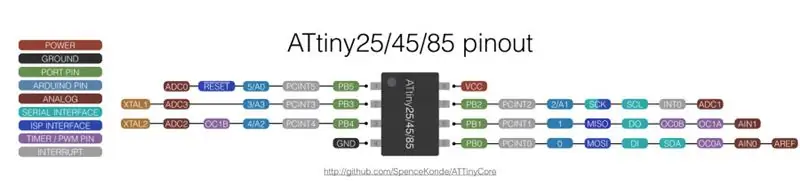
Suradnici - Sayan Wadadar, Chiranjib Kundu
Programiranje ATTiny85 koristeći Arduino MEGA2560 kao ISP.
Prije nekoliko mjeseci pokušavao sam smanjiti svoj Arduino projekt koristeći Attiny 85 ic. To je bio prvi put da sam pokušavao programirati 20u ATTiny 85 koristeći svoj Arduino Mega. Suočio sam se s nekim problemom da to učinim. Pretražio sam putem interneta, ali nije bilo projekta koji je jasno opisao način na koji se to može učiniti. Sve su metode opisane pomoću Arduino Uno kao ISP -a, ali nisu opisane kako koristiti Arduino Mega kao ISP. Došlo je do male promjene koda u "ArduinoISP" skici dok koristimo Arduino Mega kao ISP.
Korak 1:
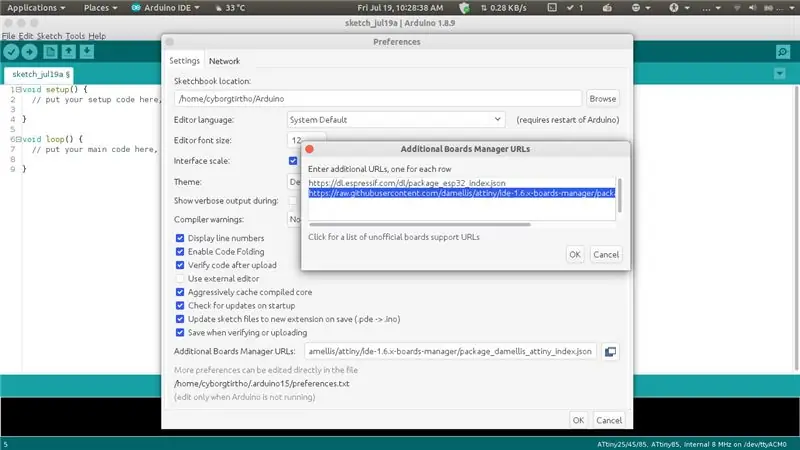
Proces: Prvo nabavite podršku za ATTiny 85 na Arduino IDE -u. Za to morate otići na
1. Datoteka -> Postavke
2. Sada kliknite na "Dodatni URL -ovi upravitelja ploča"
3. I zalijepite datu vezu u okvir: https://raw.githubusercontent.com/damellis/attiny/ide-1.6.x-boards-manager/package_damellis_attiny_index.json 4. Zatim pritisnite OK.
5. Sada zatvorite Arduino IDE.
6. Zatim ponovno pokrenite IDE.
Korak 2:
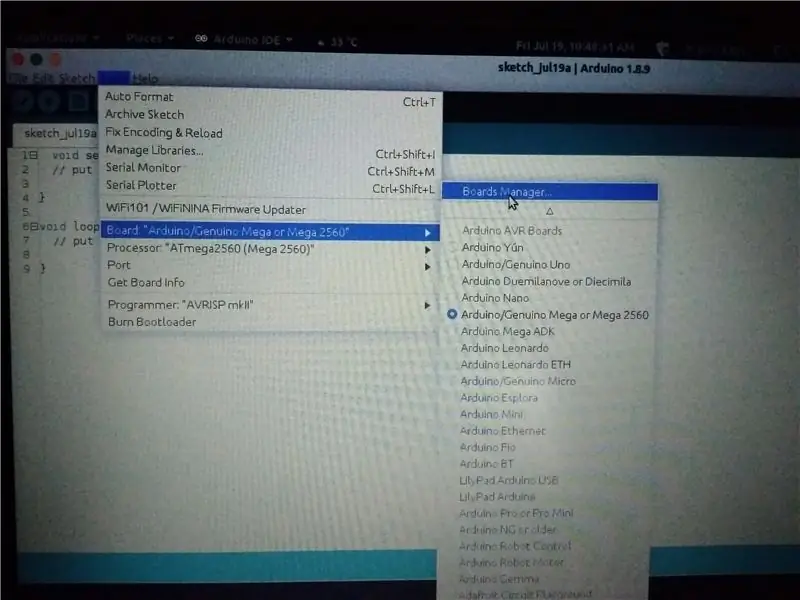
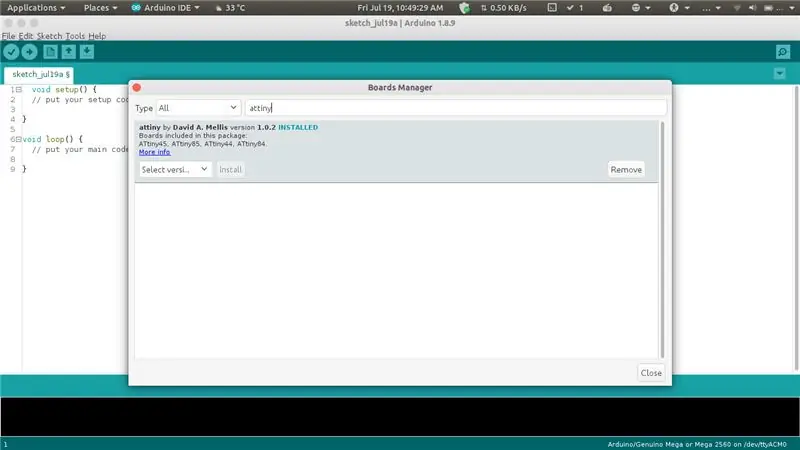
7. Sljedeći goto: Alat -> Odbor -> Upravitelj odbora 8. Sada potražite: attiny
9. Preuzmite i instalirajte: "attiny autor Davis A. Mellis"
10. Zatim povežite svoj Arduino s računalom, a zatim odaberite Arduino Mega Board i također odaberite ispravan priključak.
3. korak:
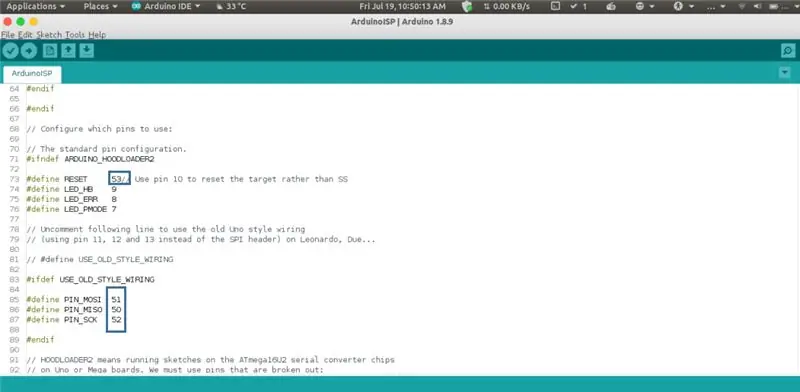
11. Sada idite na: Datoteka -> Primjer -> ArduinoISP
12. Otvorite taj primjer.
13. Promijenite kako je prikazano na gornjoj slici (također prikazanoj ispod):
#define RESET 53
#definirajte PIN_MOSI 51
#definirajte PIN_MISO 50
#define PIN_SCK 52
14. Upload: ArduinoISP.ino
Korak 4:
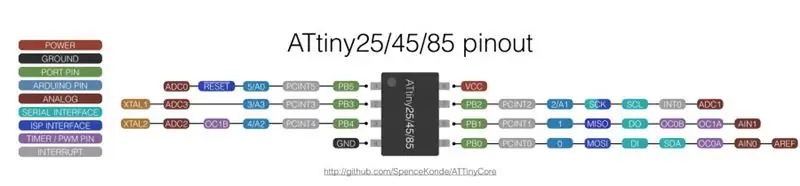
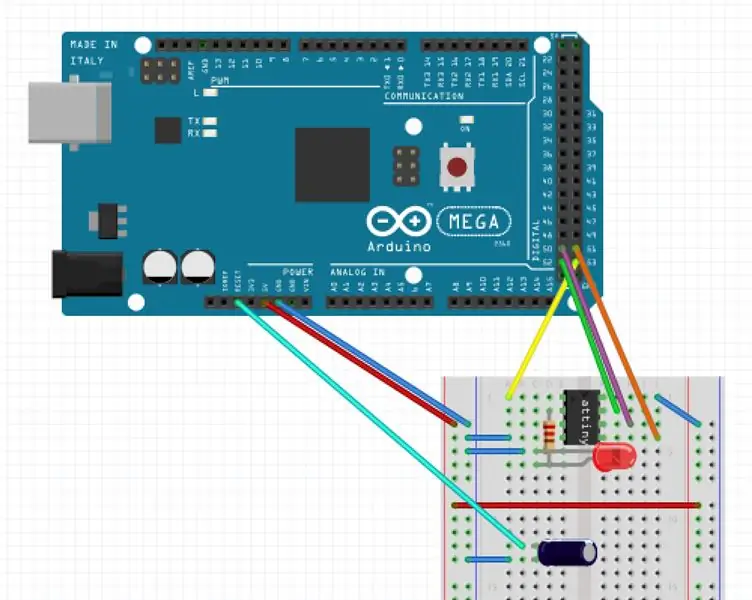
12. Sada spojite svoj pin kao što je dolje opisano: Mega Pin 51 ATtiny Pin 5 (MOSI)
Mega Pin 50 ATtiny Pin 6 (MISO)
Mega pin 52 ATtiny pin 7 (SCK)
ATtiny pin 4 GND (uzemljenje)
ATtiny Pin 8 na VCC (5V)
Mega pin 53 ATtiny pin 1 (SS)
** spojite kondenzator od 10uf između mase i RESET na Arduino Mega.
5. korak:
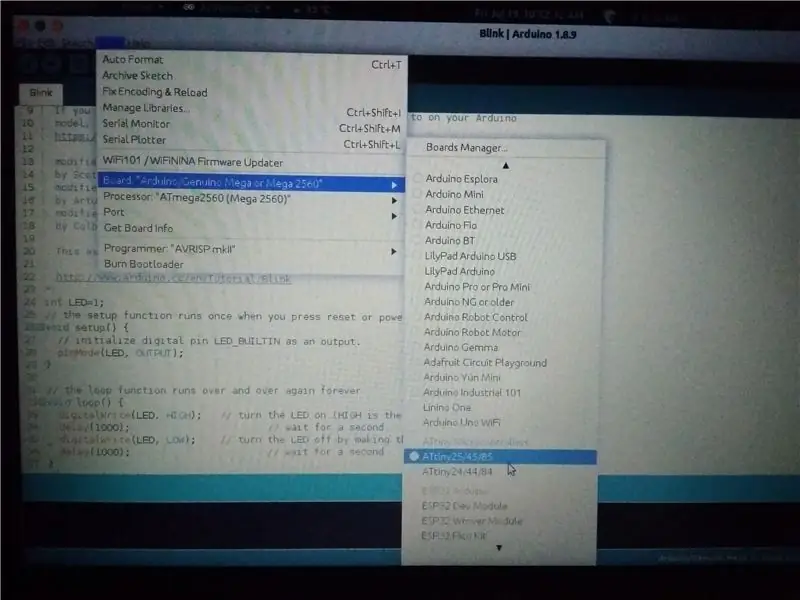
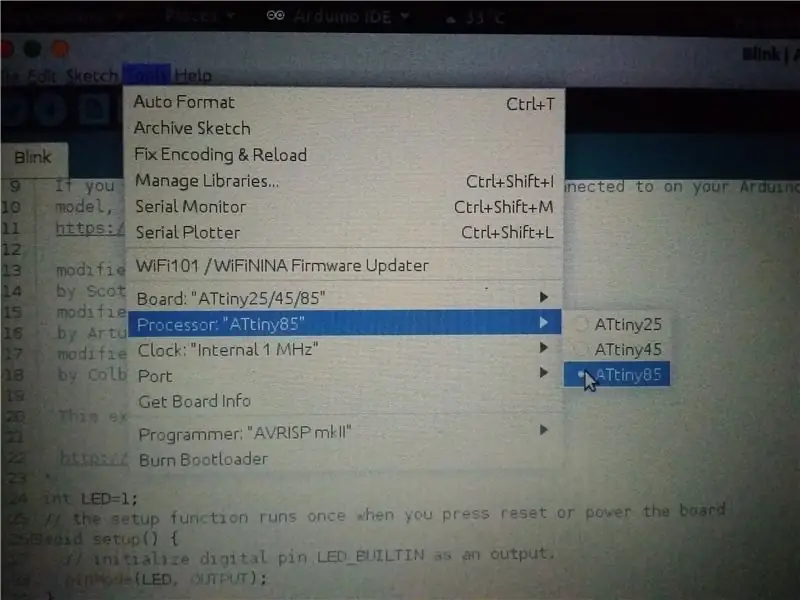
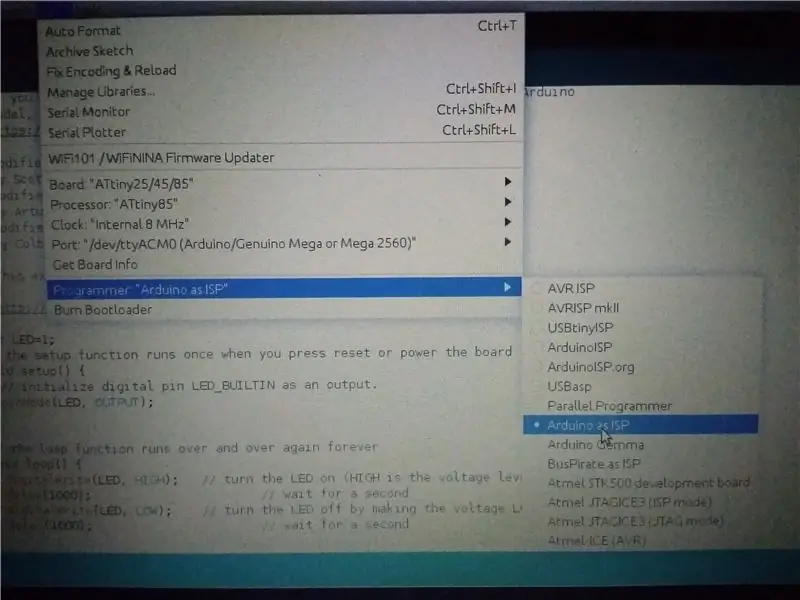
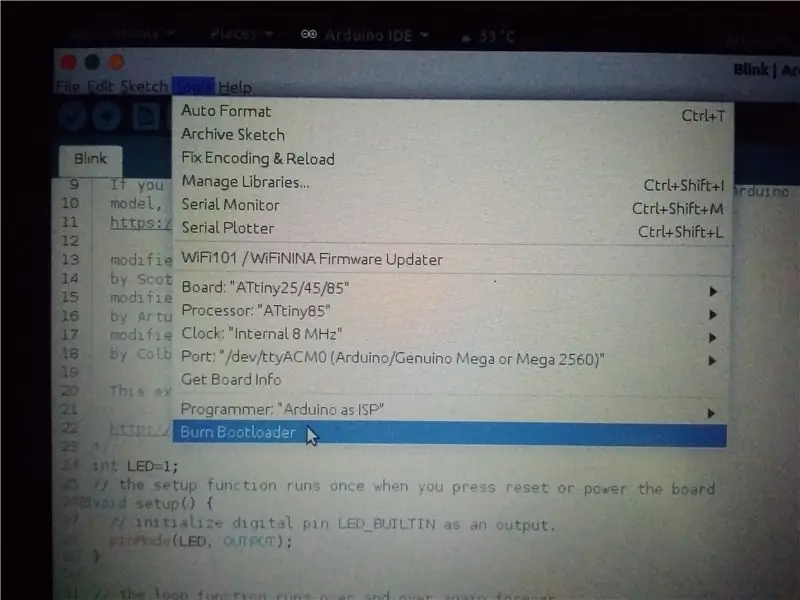
13. Za učitavanje Blink Led skice na attiny pomoću atmega:
goto: Datoteka -> Primjer -> Osnovno -> Blink.ino
14. Zatim morate skicu promijeniti na LED pin 13 do 1, jer ATtiny 85 ima samo 8 pinova pa morate promijeniti izlazni pin.
15. Nakon toga idite na: Alatna ploča ATtiny25/45/85
16. Zatim odaberite: Alati Procesor ATtiny85
17. Sat sat: Alatni sat Interni 8Mhz
18. Sada idite: Programer alata Arduino kao ISP
19. Dalje morate otići na: Tools Burn Bootloader
20. Gotovo učitavanje Sketcha.:)
…….. Hvala, ugodan dan…….
Preporučeni:
Arduino Kao ISP -- Snimanje šesterokutne datoteke u AVR -u -- Osigurač u AVR -u -- Arduino kao programer: 10 koraka

Arduino Kao ISP || Snimanje šesterokutne datoteke u AVR -u || Osigurač u AVR -u || Arduino kao programer: ……………………… Pretplatite se na moj YouTube kanal za više videa …….. Ovaj članak je sve o arduinu kao isp. Ako želite učitati šesterokutnu datoteku ili želite postaviti osigurač u AVR, onda ne morate kupiti programer, možete učiniti
KAKO NAPRAVITI ARDUINO NANO/MINI - Kako snimiti Bootloader: 5 koraka

KAKO NAPRAVITI ARDUINO NANO/MINI | Kako snimiti Bootloader: U ovom uputstvu pokazat ću vam kako napraviti Arduino MINI od ogrebotina. Postupak napisan u ovim uputama može se koristiti za izradu bilo kojih arduino ploča za vaše prilagođene zahtjeve projekta. Molimo pogledajte video za bolje razumijevanje
Programiranje ATTiny85, ATTiny84 i ATMega328P: Arduino kao ISP: 9 koraka (sa slikama)

Programiranje ATTiny85, ATTiny84 i ATMega328P: Arduino Kao ISP: Predgovor Nedavno sam razvijao nekoliko IoT projekata temeljenih na ESP8266 i otkrio da se jezgreni procesor bori za izvršavanje svih zadataka koji su mi bili potrebni za upravljanje, pa sam odlučio distribuirati neke od manje važne aktivnosti za drugi mikrofon
Kako koristiti Wiimote kao računalni miš koristeći svijeće kao senzor !!: 3 koraka

Kako koristiti Wiimote kao računalni miš koristeći svijeće kao senzor !!: Ovaj vodič će vam pokazati kako povezati Wii Remote (Wiimote) s računalom i koristiti ga kao miš
Jeftino (kao u besplatnom [kao u pivu]) postolje s više metara: 4 koraka
![Jeftino (kao u besplatnom [kao u pivu]) postolje s više metara: 4 koraka Jeftino (kao u besplatnom [kao u pivu]) postolje s više metara: 4 koraka](https://i.howwhatproduce.com/images/004/image-11898-43-j.webp)
Jeftino (kao u besplatnom [kao i u pivu]) postolje s više metara: Bio sam ljut zbog toga što moram iskriviti vrat ili nesigurno uravnotežiti svoj jeftini višemetar u iznosu od 4 USD negdje gdje zapravo mogu PROČITATI zaslon. Pa sam odlučio uzeti stvari u svoje ruke! Ovo je ujedno i moje prvo 'strukturiranje' pa ako netko ima korisne komentare
